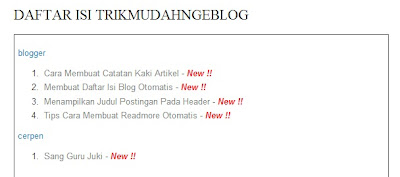Bicara soal bisnis afiliasi memang sangat menarik, untuk itulah pada artikel kali ini kita akan membahas beberapa ide bisnis afiliasi yang sangat perlu Anda coba. Ya barangkali saja setelah membaca artikel ini Anda menjadi terinspirasi untuk memulai bisnis afiliasi, dan Anda bisa mendapatkan kesuksesan dari sana.
Di internet ada banyak sekali vendor dan broker yang menyediakan sistem afiliasi yang bisa kita manfaatkan untuk mendapatkan penghasilan dari internet. Berikut ini beberapa broker dan penyedia layanan afiliasi yang saya rekomendasikan untuk Anda.
1. Afiliasi Produk dari Amazon.com.
Amazon.com adalah toko online terbesar di dunia saat ini. Dengan puluhan atau bahkan ratusan ribu produk yang ada di sana, maka Amazon juga menyediakan layanan afiliasi. Layanan afiliasi ini memungkinkan orang-orang untuk mendaftar di Amazon, untuk selanjutnya membantu pemasaran produk Amazon, dan bagi yang bisa menjual produk Amazon maka orang tadi akan diberi komisi penjualan.
Dengan sistem semacam ini, Amazon senantiasa tidak pernah kekurangan sales tenaga penjual. Puluhan ribu orang setiap harinya dengan enjoy menjadi tenaga pemasar Amazon. Maka tak heran toko online yang satu ini masih tetap berjaya di tengah derasnya ombak persaingan antar toko online di dunia.
Ada berbagai produk yang bisa Anda pasarkan dari Amazon, mulai dari produk alat-alat rumah tangga, alat olahraga, produk musik, buku, gadget, elektronik dan banyak lagi.
2. Afiliasi Produk dari Clickbank.com.
Selain Amazon, ada satu penyedia layanan afiliasi yang lain yang juga sangat terkenal di jagad maya, nama penyedia layanan afiliasi yang saya maksud adalah Clickbank. Sama seperti Amazon, Clickbank juga menyediakan layanan afiliasi, di mana kita bisa mendaftar dan menjadi tenaga pemasar di Clickbank. Hanya saja produk yang kita pasarkan dari Clickbank adalah produk digital, seperti ebook, video tutorial, aplikasi, dan sebagainya.
Clickbank sendiri memang fokus pada penjualan dan pemasaran produk digital. Untuk memulai bisnis afiliasi dengan Clickbank, Anda bisa segera mendaftar di Clickbank lewat situsnya di www.clickbank.com.
3. Afiliasi Produk PayDotCom.
PayDotCom juga merupakan salah satu penyedia layanan afiliasi yang namanya sudah cukup dikenal di internet. Tidak kalah dengan penyedia layanan afiliasi seperti Amazon, Clickbank, PayDotCom juga sangat diminati oleh para internet marketer. Dengan berbagai fasilitas pendukung yang sangat lengkap, tak heran PayDotCom juga menjadi salah satu idola bisnis afiliasi di internet.
Jika Anda tertarik memulai bisnis afiliasi dengan PayDotCom, jangan ragu untuk segera mendaftarkan diri di situs www.paydotcom.com. Gratis
4. Afiliasi Produk Hosting.
Seiring dengan semakin berkembangnya bisnis internet, maka kebutuhan akan hosting pun menjadi semakin tinggi. Nah di tengah persaingan bisnis hosting yang sangat tinggi saat ini, hampir semua penyedia layanan hosting menyediakan layanan afiliasi, yang memungkinkan kita untuk membantu pemasaran perusahaan hosting tadi.
Nah berikut ini beberapa perusahaan hosting yang punya kualitas layanan hosting sangat baik, sehingga pantas Anda pasarkan produknya.
- HostGator.com.
- BlueHost.com.
- Dreamhost.com.
Selain perusahaan-perusahaan hosting luar negeri yang tadi saya rekomendasikan, Anda juga bisa mencoba memasarkan produk hosting dari berbagai penyedia hosting dalam negeri saat ini. Misalnya Jagoanhosting.com
5. Afiliasi Theme dan Template Website.
Produk theme dan template adalah salah satu komoditas yang sangat laris manis dalam bisnis online saat ini. Nah karena produk ini semakin diminati, maka Anda bisa ikut mencoba memasarkannya. Anda tidak harus bisa membuat theme sendiri untuk bisa memasarkannya, akan tetapi Anda bisa menjadi affiliate marketer dari berbagai situs penjual template/theme website.
Kiat Sukses Berbisnis Afiliasi.
kali ini kita akan bahas kiat suksesnya. Untuk bisa sukses dalam bisnis afiliasi diperlukan :
- Konsistensi dalam memasarkan. Proses pemasaran produk afiliasi yang Anda lakukan harus berlangsung secara konsisten dan berlanjut. Anda tidak bisa hanya sekali memasarkan lalu selesai, melainkan harus berjalan terus menerus. Jadi lakukan promosi produk afiliasi Anda secara rutin, entah itu lewat blog, lewat forum, dan berbagai cara lainnya.
- Manfaatkan email marketing. Teknik email marketing diperlukan untuk membangun daftar prospek yang kira-kira bisa menjadi pembeli produk afiliasi Anda. Dengan email marketing yang baik, maka kegiatan pemasaran Anda bisa berjalan lebih efektif.
- Dapatkan traffic yang banyak, dalam bisnis internet trafik (pengunjung) web Anda itu sangat penting. Sebab dengan trafik tertarget yang banyak, maka lebih besar kemungkinan terjadinya penjualan produk afiliasi Anda.
- Belajar dan tiru ahlinya. Agar bisa sukses di bisnis afiliasi, Anda perlu belajar dan meniru orang yang sudah lebih dahulu berhasil di bisnis ini. Untuk itu jangan ragu untuk mengikuti workshop, beli buku atau baca ebook dari master-master afiliasi yang ada.
Demikianlah pembahasan tentang bisnis online afiliasi, semoga bisa bermanfaat
Salam sukses untuk kita semua